현재 컴퓨터와 컴퓨터에 설치하는 소프트웨어가 제공하는 잠재력 덕분에 우리는 모든 종류의 멀티미디어 콘텐츠로 작업할 수 있습니다. 여기에는 인기 있는 오디오 파일이 포함됩니다. 이상의 MP3파일 Audacity의 중요성을 적용하여 작업할 수 있습니다.
그리고 우리는 특히 이 소프트웨어 솔루션이 가장 흥미롭고 인기 있는 솔루션 중 하나이기 때문에 언급합니다. 사운드 에디터 우리가 찾을 수 있습니다. 사실, 우리는 다운로드할 수 있는 오픈 소스 애플리케이션 무료로. 또한 이러한 파일을 처리하는 모든 유형의 기능을 포함하는 직관적인 사용자 인터페이스를 제공합니다.

아마도 가장 큰 매력 중 하나는 프로그램을 활용하고 놀라운 결과를 얻을 수 있다는 것입니다. 우리는 전문 지식이 필요하지 않습니다 . 이 모든 것은 개발자가 여기에서 제안한 디자인 덕분입니다. 이것은 예를 들어 지금 이야기할 용도의 유형으로 직접 확인할 수 있는 것입니다. 이 분야에서 가장 많이 사용되는 형식 중 하나인 MP3 파일을 편집할 때 때때로 새로운 콘텐츠를 포함해야 합니다.
이것으로 우리가 당신에게 말하고 싶은 것은 우리가 새 오디오 트랙 추가 , 또는 음악 , 목소리 또는 필요한 다른 소리. 고급 지식이 없으면 처음에는 이 작업이 다소 복잡해 보일 수 있습니다. 그러나 앞서 언급한 Audacity 응용 프로그램에 초점을 맞춘다면 진실에서 더 멀어질 수는 없습니다. 그리고 아래에서 보여주듯이 이러한 유형의 오디오 파일 처리는 매우 간단합니다.
Audacity로 MP3용 사운드 또는 음성 트랙 생성
이전에 언급했듯이 이 목표를 달성하기 위해 가장 먼저 할 일은 다운로드하는 것입니다. 대담 무료로 우리 컴퓨터에 설치하십시오. 다음으로, 우리는 그것을 실행하고 우리가 지금 작업하고 싶은 원본 사운드 파일을 로드합니다. 이 시점에서 이 소프트웨어 솔루션은 대부분의 최신 오디오 형식과 호환 . 파일 / 열기 메뉴 옵션으로 이동하여 디스크 드라이브에서 해당 파일을 선택합니다.
이 프로그램의 놀라운 점 중 하나는 파일을 로드하면 해당 파일에 해당하는 웨이브가 자동으로 화면에 표시된다는 것입니다. 이를 통해 이 요소로 직접 작업하고 사운드 파일 편집을 크게 단순화할 수 있습니다. 그러나 여기서 우리가 관심을 갖는 것은 우리가 작업하는 원본 파일에 새로운 오디오 또는 음성을 추가하는 것입니다. 따라서 이렇게 하려면 메뉴 옵션으로 이동해야 합니다. 트랙 / 새로 추가 Audacity의 메인 인터페이스에서
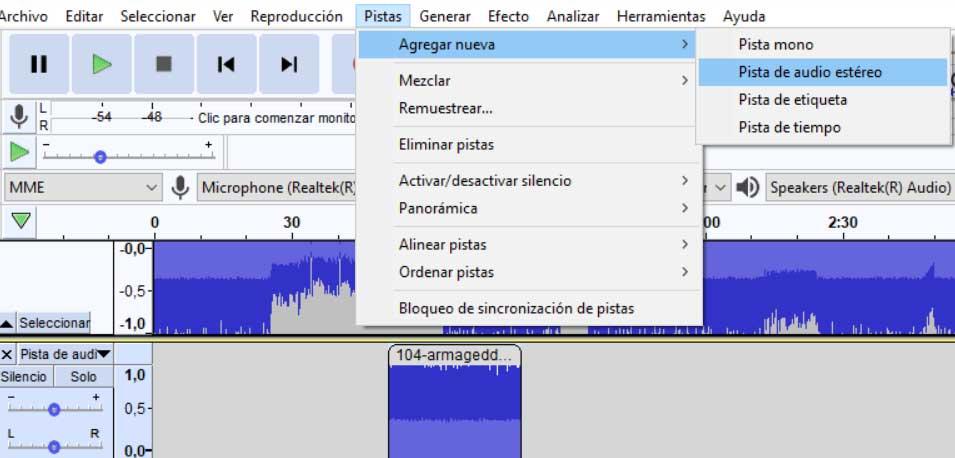
그런 다음 우리에게 기회를 제공하는 몇 가지 옵션이 제공됩니다. 새로운 모노 또는 스테레오 트랙 추가 , 레이블 또는 시간. 아마도 가장 일반적인 것은 댓글 내용을 추가하기 위해 언급한 처음 두 가지일 것입니다. 이 순간에 새로운 빈 트랙이 생성될 것이라는 점을 언급할 가치가 있습니다. 전체 웨이브 또는 그 일부를 붙여넣습니다. 로드한 다른 오디오 파일에서. 보시다시피 프로세스는 매우 간단하며 거의 전문적인 결과를 얻을 수 있습니다.